Risolvi BAD POOL HEADER in Windows 10
Pubblicato: 2017-03-10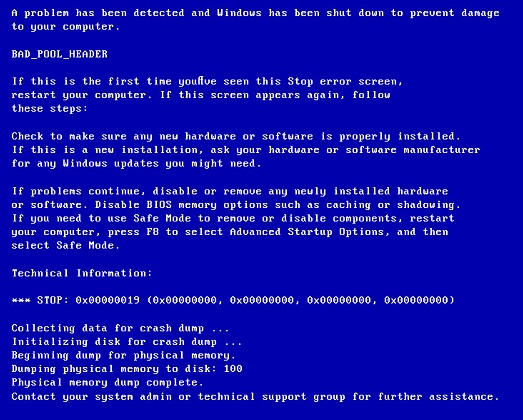
BAD_POOL_HEADER con codice di errore di arresto 0x00000019 è un errore BSOD (Blue Screen of Death) che riavvia improvvisamente il sistema. La causa principale di questo errore è quando un processo entra nel pool di memoria ma non è in grado di uscirne, quindi questa intestazione del pool viene danneggiata. Non ci sono informazioni particolari sul motivo per cui si verifica questo errore perché ci sono vari problemi come driver obsoleti, applicazioni, configurazione di sistema danneggiata ecc. Ma non preoccuparti, qui allo strumento di risoluzione dei problemi dobbiamo combinare un elenco di metodi che ti aiuteranno a risolvere questo errore .
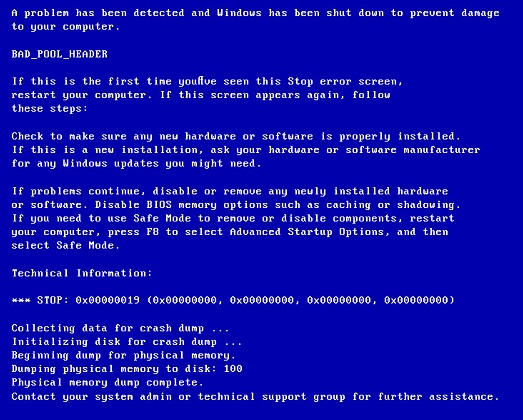
Contenuti
- Risolvi BAD POOL HEADER in Windows 10
- Metodo 1: eseguire la diagnostica della memoria di Windows
- Metodo 2: esegui CCleaner e Malwarebytes
- Metodo 3: disabilitare l'avvio rapido
- Metodo 4: eseguire Verificatore driver
- Metodo 5: eseguire Memtestx86
- Metodo 6: eseguire l'avvio pulito
- Metodo 7: ripristinare il sistema al punto precedente
- Metodo 8: aggiorna i driver
- Metodo 9: eseguire Pulizia disco
- Metodo 10: Varie
Risolvi BAD POOL HEADER in Windows 10
Si consiglia di creare un punto di ripristino nel caso qualcosa vada storto.
Metodo 1: eseguire la diagnostica della memoria di Windows
1. Digita la memoria nella barra di ricerca di Windows e seleziona “ Diagnostica memoria di Windows. "
2. Nella serie di opzioni visualizzate, selezionare Riavvia ora e verificare la presenza di problemi.
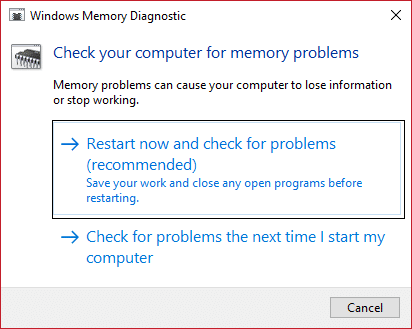
3. Dopodiché Windows si riavvierà per verificare la presenza di possibili errori nella RAM e, si spera, visualizzerà i possibili motivi per cui viene visualizzato il messaggio di errore Blue Screen of Death (BSOD).
4. Riavvia il PC e controlla se il problema è stato risolto o meno.
Metodo 2: esegui CCleaner e Malwarebytes
1. Scarica e installa CCleaner e Malwarebytes.
2. Esegui Malwarebytes e lascia che esegua la scansione del tuo sistema alla ricerca di file dannosi. Se viene trovato del malware, lo rimuoverà automaticamente.
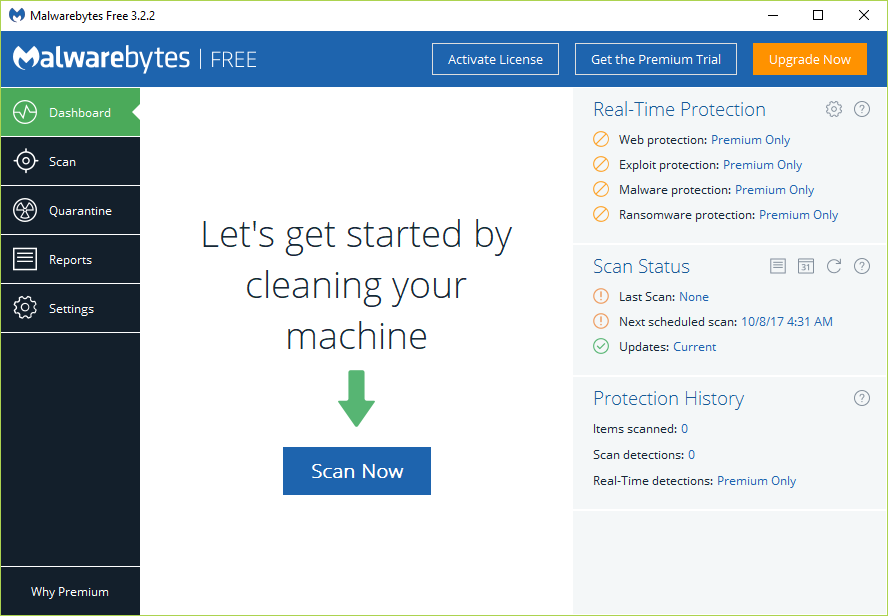
3. Ora esegui CCleaner e seleziona Custom Clean .
4. In Pulizia personalizzata, seleziona la scheda Windows , quindi assicurati di selezionare le impostazioni predefinite e fai clic su Analizza .
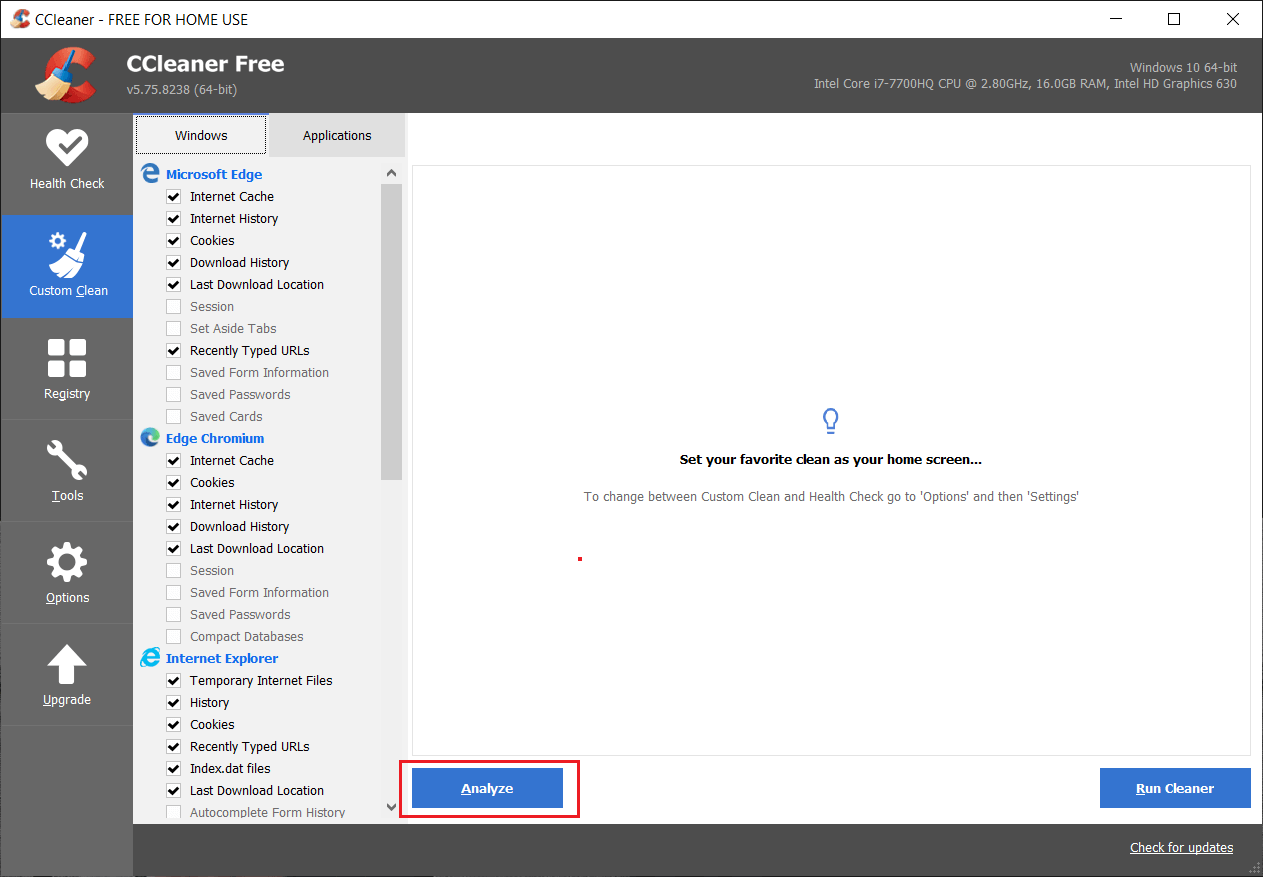
5. Una volta completata l'analisi, assicurati di rimuovere i file da eliminare.
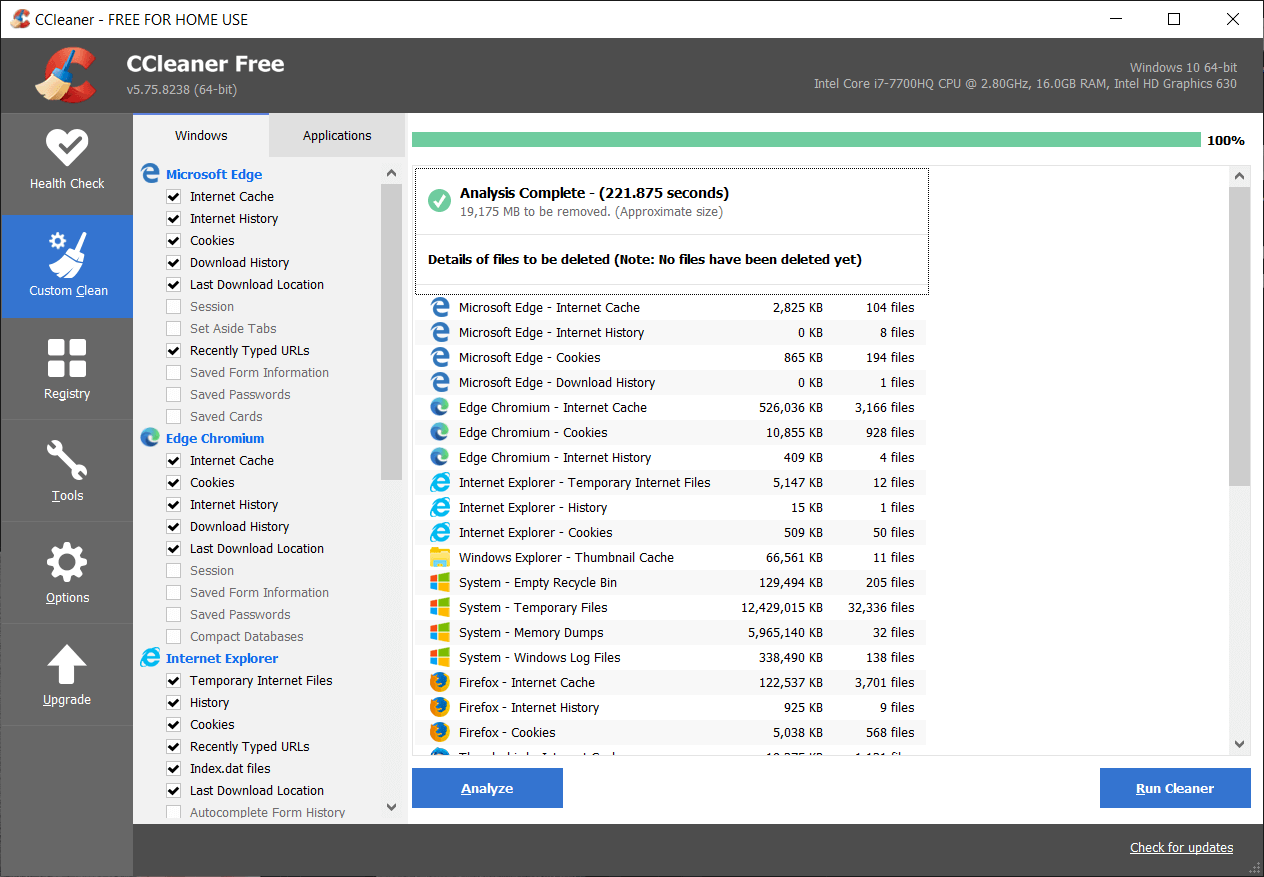
6. Infine, fai clic sul pulsante Esegui Cleaner e lascia che CCleaner faccia il suo corso.
7. Per pulire ulteriormente il tuo sistema, seleziona la scheda Registro di sistema e assicurati che sia selezionato quanto segue:
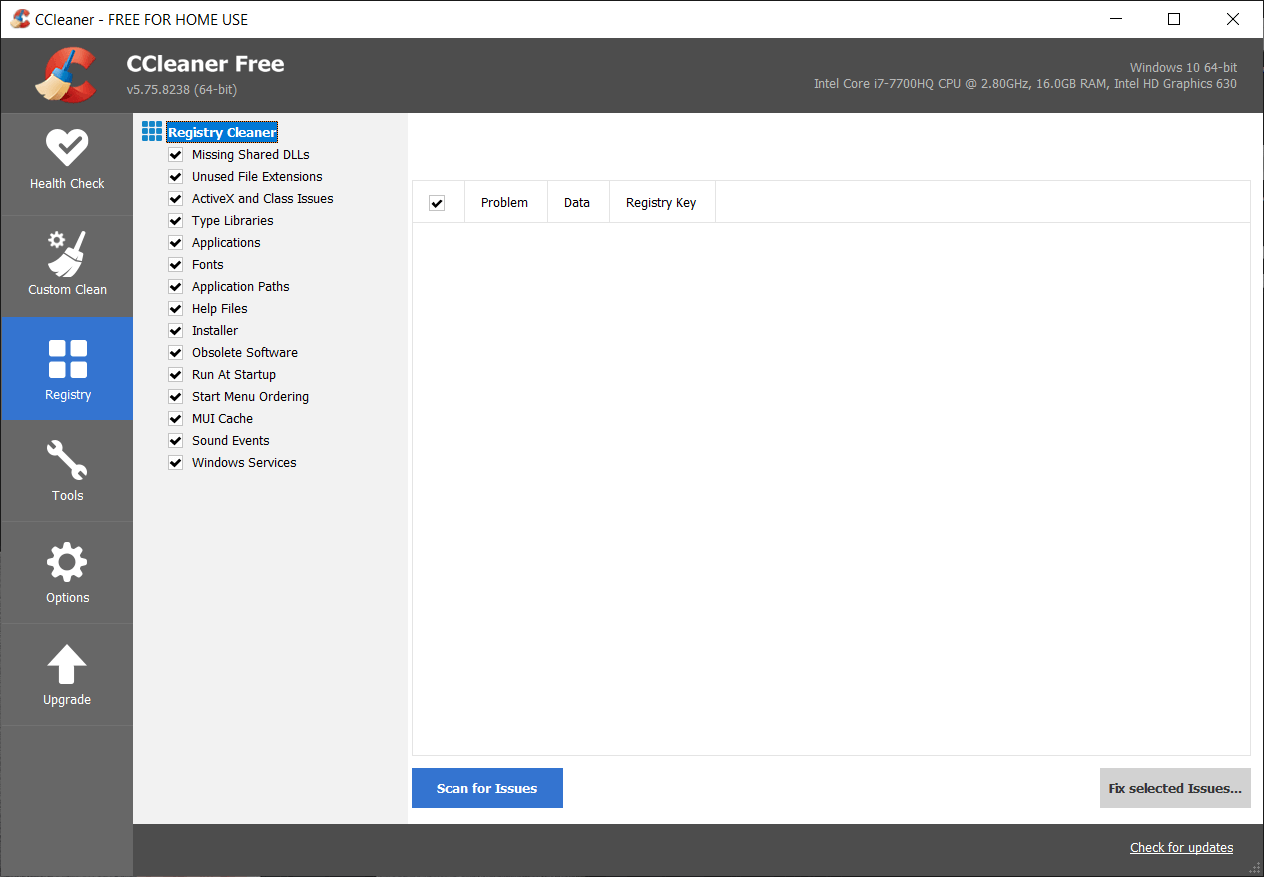
8. Fare clic sul pulsante Cerca problemi e consentire a CCleaner di eseguire la scansione, quindi fare clic sul pulsante Correggi problemi selezionati .
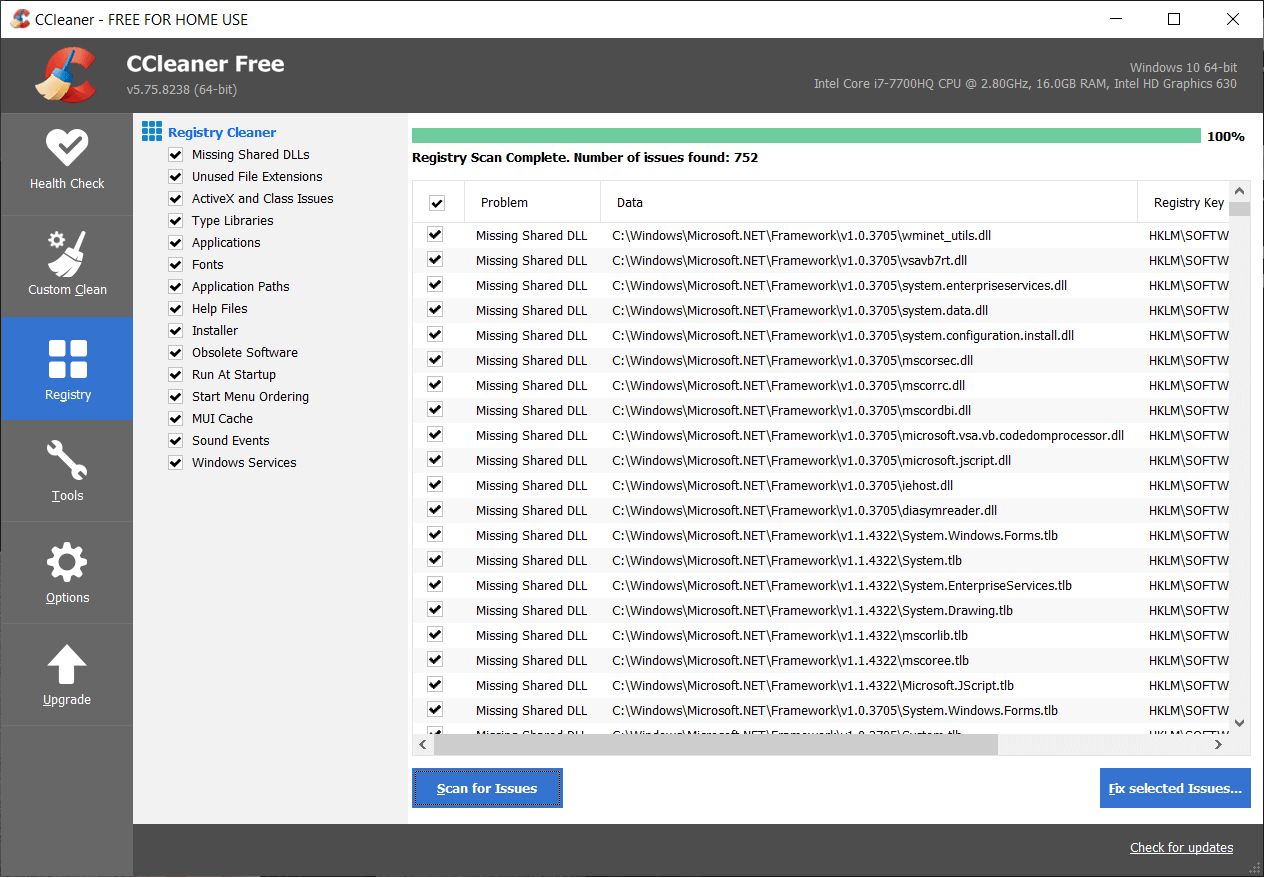
9. Quando CCleaner chiede " Vuoi eseguire il backup delle modifiche al registro? ” seleziona Sì .
10. Una volta completato il backup, fare clic sul pulsante Risolvi tutti i problemi selezionati .
11. Riavvia il PC per salvare le modifiche.
Metodo 3: disabilitare l'avvio rapido
L'avvio rapido combina le funzionalità sia di arresto a freddo o completo che di ibernazione. Quando si spegne il PC con una funzione di avvio rapido abilitata, tutti i programmi e le applicazioni in esecuzione sul PC vengono chiusi e vengono disconnessi anche tutti gli utenti. Funziona come un Windows appena avviato. Ma il kernel di Windows è caricato e la sessione di sistema è in esecuzione, il che avverte i driver di dispositivo di prepararsi per l'ibernazione, ovvero salva tutte le applicazioni ei programmi correnti in esecuzione sul PC prima di chiuderli. Tuttavia, Fast Startup è un'ottima funzionalità in Windows 10 in quanto salva i dati quando si spegne il PC e si avvia Windows in modo relativamente veloce. Ma questo potrebbe anche essere uno dei motivi per cui stai riscontrando l'errore USB Device Descriptor Failure. Molti utenti hanno segnalato che la disabilitazione della funzione di avvio rapido ha risolto questo problema sul proprio PC.
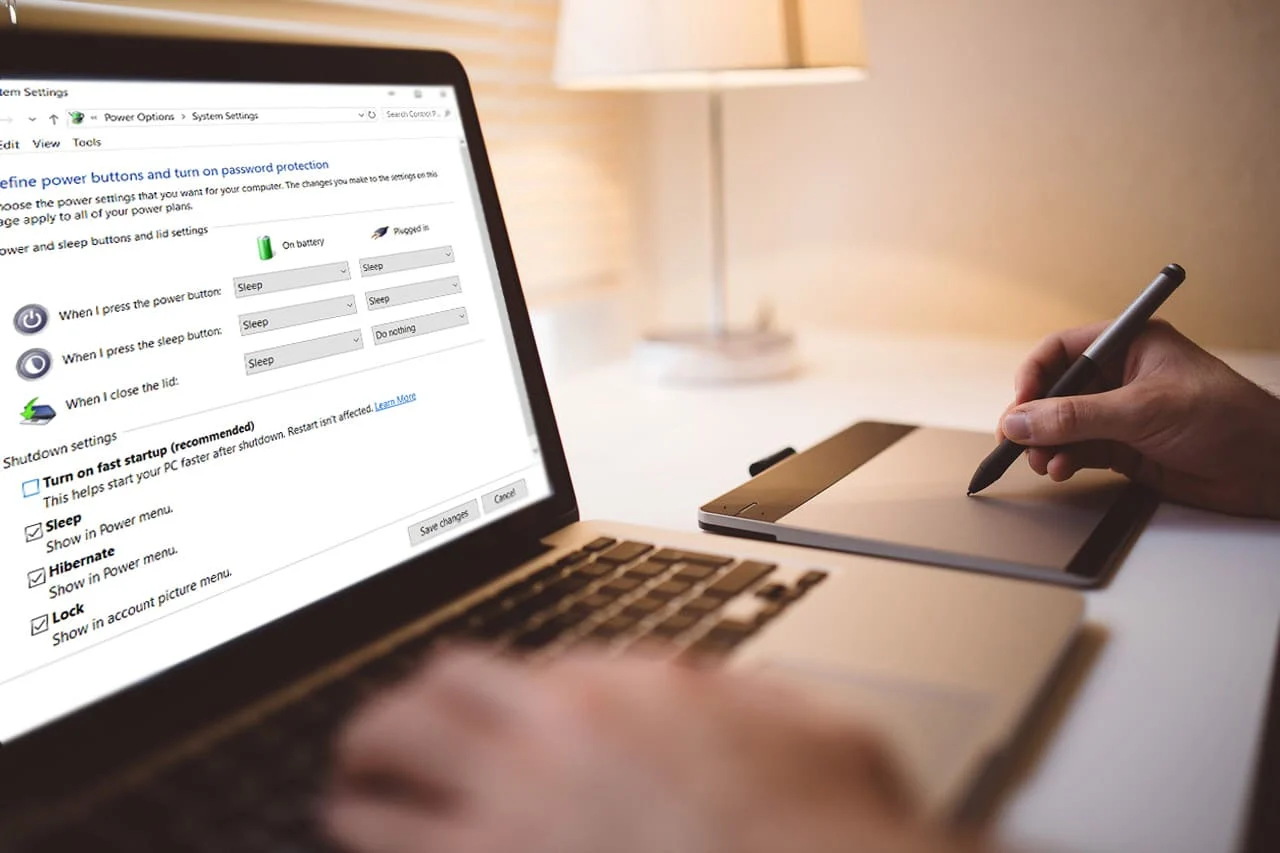
Metodo 4: eseguire Verificatore driver
Questo metodo è utile solo se puoi accedere a Windows normalmente non in modalità provvisoria. Quindi, assicurati di creare un punto di ripristino del sistema.
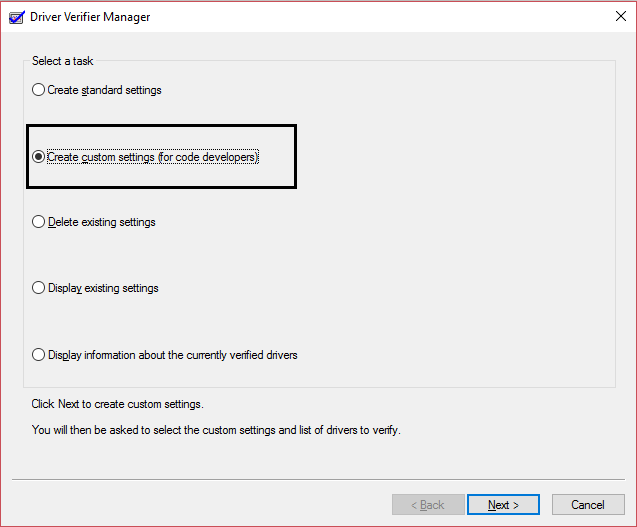
Per eseguire Verificatore driver per correggere BAD POOL HEADER in Windows 10, segui questa guida.
Metodo 5: eseguire Memtestx86
Ora esegui Memtest86 che è un software di terze parti ma elimina tutte le possibili eccezioni di errori di memoria poiché viene eseguito al di fuori dell'ambiente Windows.
Nota: prima di iniziare, assicurati di avere accesso a un altro computer poiché dovrai scaricare e masterizzare il software sul disco o sull'unità flash USB. È meglio lasciare il computer durante la notte durante l'esecuzione di Memtest poiché è probabile che ci vorrà del tempo.

1. Collegare un'unità flash USB al sistema.
2. Scarica e installa il programma di installazione automatico di Windows Memtest86 per la chiave USB.
3. Fare clic con il pulsante destro del mouse sul file immagine appena scaricato e selezionare l'opzione " Estrai qui ".
4. Una volta estratto, aprire la cartella ed eseguire il programma di installazione USB Memtest86+ .
5. Scegli di essere collegato all'unità USB per masterizzare il software MemTest86 (questo formatterà l'unità USB).
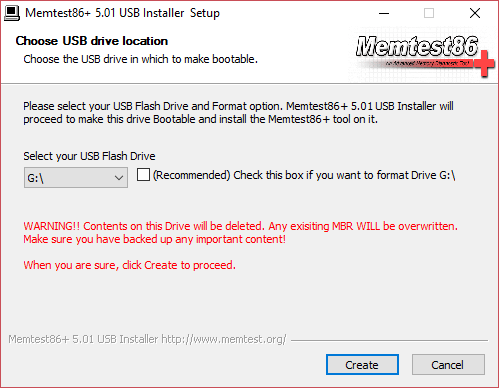
6. Una volta terminato il processo di cui sopra, inserire l'USB nel PC che sta dando l' errore Bad Pool Header (BAD_POOL_HEADER) .
7. Riavvia il PC e assicurati che l'avvio dall'unità flash USB sia selezionato.
8. Memtest86 inizierà a testare la corruzione della memoria nel sistema.
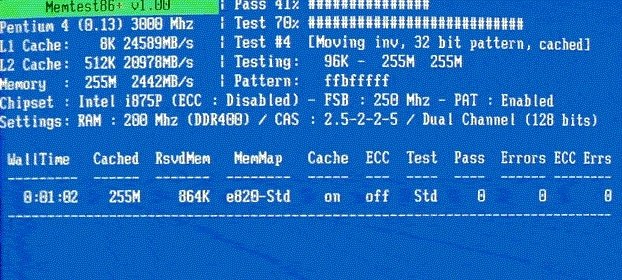
9. Se hai superato tutti i test, puoi essere certo che la tua memoria funzioni correttamente.
10. Se alcuni dei passaggi non hanno avuto esito positivo, Memtest86 rileverà un danneggiamento della memoria, il che significa che l'errore della schermata blu della morte di BAD_POOL_CALLER è dovuto a una memoria danneggiata o danneggiata.
11. Per risolvere BAD POOL HEADER in Windows 10 , dovrai sostituire la RAM se vengono trovati settori di memoria danneggiati.
Metodo 6: eseguire l'avvio pulito
1. Premi il tasto Windows + R, quindi digita msconfig e premi invio su Configurazione di sistema.
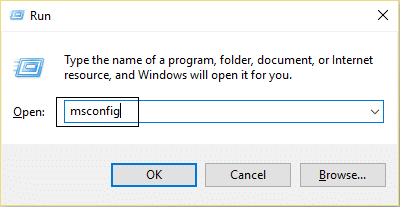
2. Nella scheda Generale, scegli Avvio selettivo e sotto di essa assicurati che l'opzione " carica elementi di avvio " sia deselezionata . 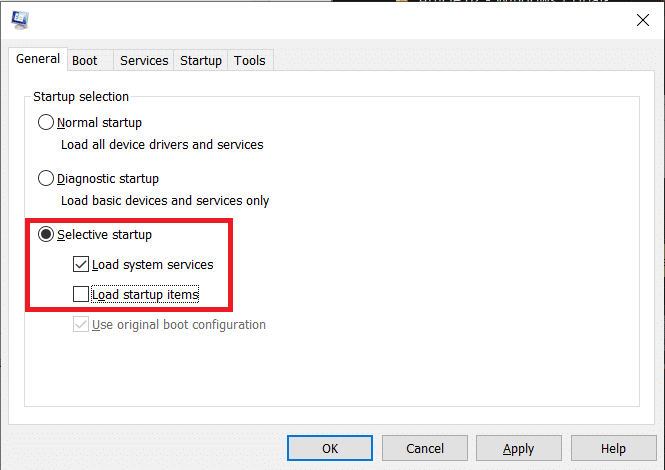
3. Passare alla scheda Servizi e selezionare la casella " Nascondi tutti i servizi Microsoft. "
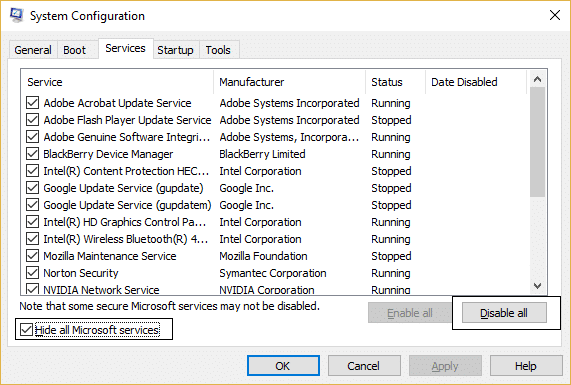
4. Quindi, fai clic su Disabilita tutto che disabiliterebbe tutti gli altri servizi rimanenti.
5. Riavvia il PC controlla se il problema persiste o meno.
6. Dopo aver terminato la risoluzione dei problemi, assicurati di annullare i passaggi precedenti per avviare il PC normalmente.
Metodo 7: ripristinare il sistema al punto precedente
Bene, a volte quando nulla sembra in grado di risolvere BAD POOL HEADER in Windows 10 , il Ripristino configurazione di sistema viene in nostro soccorso. Per ripristinare il sistema a un punto di lavoro precedente, assicurati di eseguirlo.
Metodo 8: aggiorna i driver
1. Premi il tasto Windows + R e digita devmgmt.msc nella finestra di dialogo Esegui per aprire Gestione dispositivi.
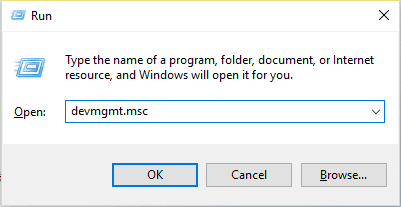
2. Espandi Schede di rete , quindi fai clic con il pulsante destro del mouse sul controller Wi-Fi (ad esempio Broadcom o Intel) e seleziona Aggiorna driver.
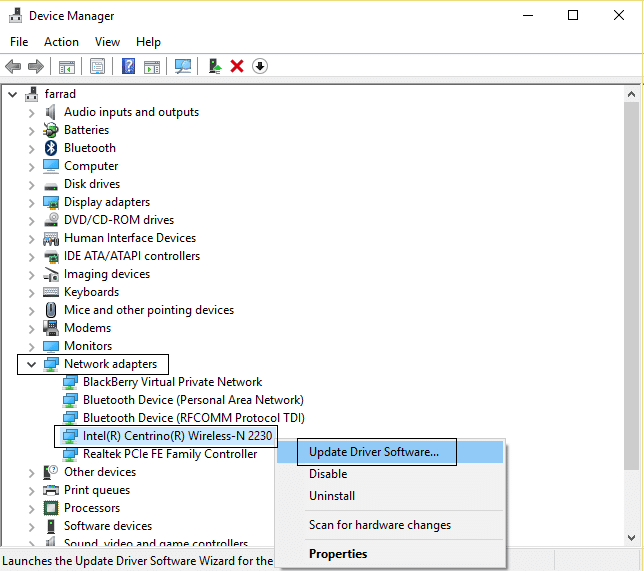
3. In Windows Update Driver Software, selezionare “ Cerca il software del driver nel mio computer. "
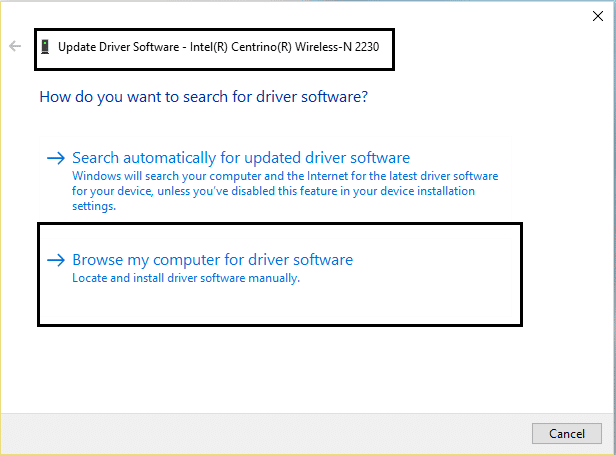
4. Ora seleziona " Fammi scegliere da un elenco di driver di dispositivo sul mio computer. "
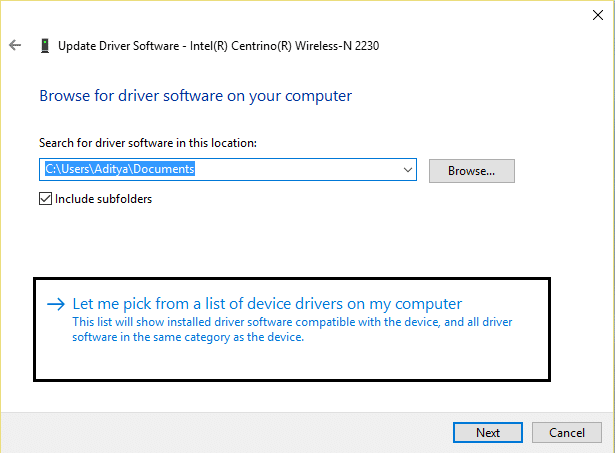
5. Prova ad aggiornare i driver dalle versioni elencate.
6. Se quanto sopra non ha funzionato, visitare il sito Web del produttore per aggiornare i driver: https://downloadcenter.intel.com/
7. Riavviare per applicare le modifiche.
Metodo 9: eseguire Pulizia disco
1. Avvia Windows in modalità provvisoria e segui i passaggi seguenti per ciascuna partizione del disco rigido che hai (ad esempio Drive C: o E:).
2. Vai su Questo PC o Il mio PC e fai clic con il pulsante destro del mouse sull'unità per selezionare Proprietà.
3. Ora dalla finestra Proprietà selezionare Pulizia disco e fare clic su pulisci file di sistema.
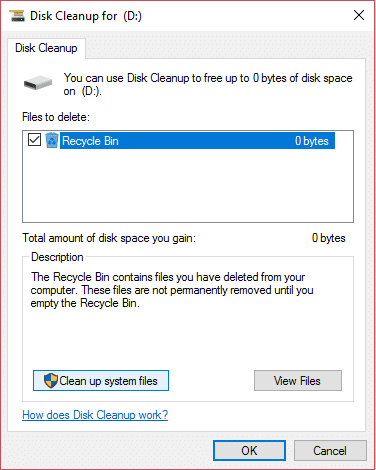
4. Di nuovo vai alle finestre delle proprietà e seleziona la scheda Strumenti.
5. Quindi, fare clic su Verifica in Controllo errori.
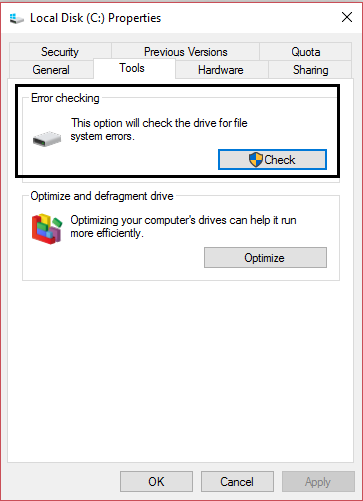
6. Seguire le istruzioni sullo schermo per completare il controllo degli errori.
7. Riavvia il PC e avvia Windows normalmente e questo risolverebbe BAD POOL HEADER in Windows 10.
Metodo 10: Varie
1. Disinstalla qualsiasi software VPN .
2. Rimuovere il software Bit Defender/Antivirus/Malwarebytes (non utilizzare due protezioni antivirus).
3. Reinstallare i driver della scheda wireless.
4. Disinstallare le schede video.
5. Aggiorna il tuo PC.
Ecco fatto, hai risolto con successo BAD POOL HEADER in Windows 10 ma se hai ancora domande su questa guida, sentiti libero di chiederle nella sezione dei commenti.
